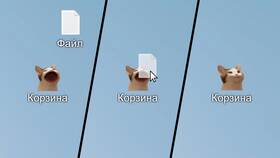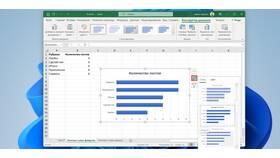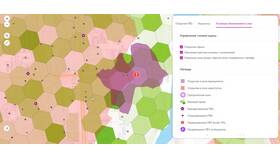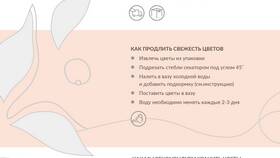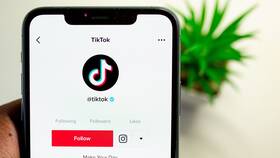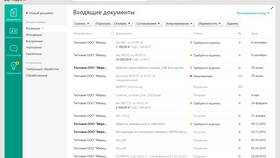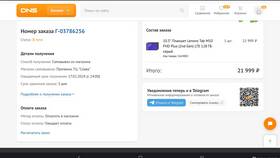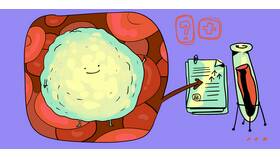Изменение ярлыков позволяет персонализировать рабочее пространство и упростить доступ к часто используемым программам и файлам. Рассмотрим методы изменения ярлыков в различных операционных системах.
Содержание
Основные способы изменения ярлыков
- Переименование ярлыка
- Изменение значка
- Настройка свойств ярлыка
- Изменение сочетания клавиш
Изменение ярлыков в Windows
| Действие | Инструкция |
| Переименование | ПКМ → Переименовать или F2 |
| Смена значка | Свойства → Ярлык → Сменить значок |
| Изменение пути | Свойства → Ярлык → Объект |
Пошаговая инструкция для Windows
Доступ к свойствам ярлыка
Щелкните правой кнопкой мыши по ярлыку и выберите "Свойства".
Изменение основных параметров
- Вкладка "Ярлык" для изменения пути
- Кнопка "Сменить значок" для визуального оформления
- Поле "Быстрый вызов" для назначения горячих клавиш
Сохранение изменений
Нажмите "Применить" и "ОК" для сохранения настроек.
Изменение ярлыков в macOS
- Переименование: выделить и нажать Enter
- Изменение значка: скопировать изображение → "Свойства" → вставить в значок
- Изменение пути: через "Свойства" → "Общие"
Полезные советы
| Совет | Применение |
| Использование стандартных значков | Доступны в файлах .dll (Windows) |
| Создание собственных значков | Форматы .ico (Windows), .icns (macOS) |
| Группировка по цветам | Для быстрой визуальной идентификации |
Частые проблемы и решения
- Ярлык не изменяется: проверьте права администратора
- Значок не отображается: обновите кэш значков
- Ярлык не работает: проверьте путь к файлу
- Изменения не сохраняются: попробуйте создать новый ярлык
Правильное изменение ярлыков помогает организовать эффективную работу с компьютером. Рекомендуется использовать осмысленные названия и визуально различимые значки для важных ярлыков.